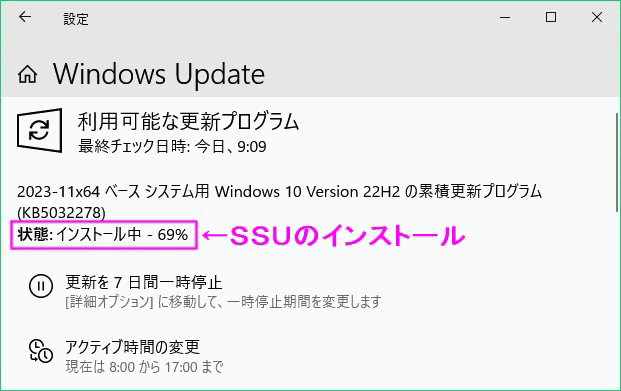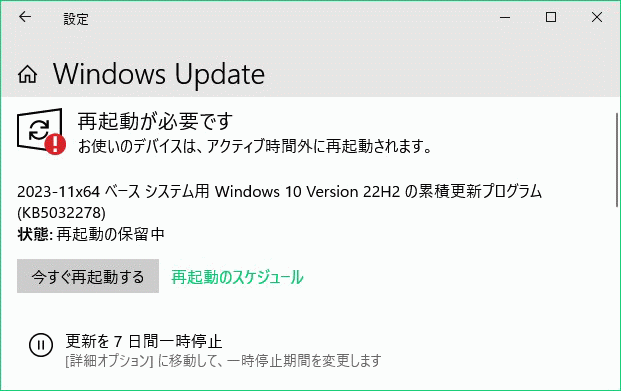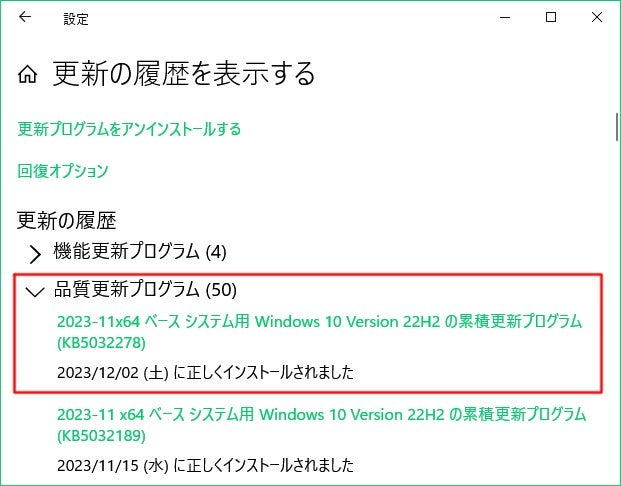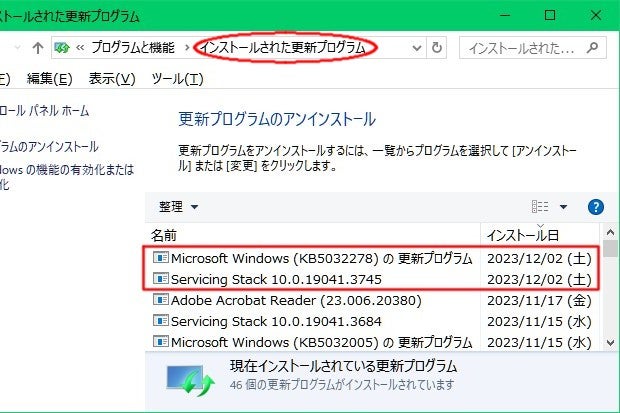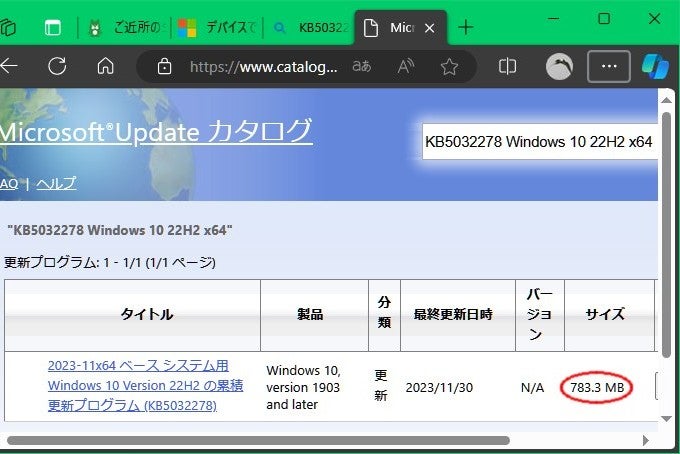昨日(12/2)、 Windows Update でオプションの品質更新プログラムが配信された。ドキュメントを見ると、11月30日(木:現地時間)のリリースとされているが、日本時間で12月1日には配信されるはずが、さらに一日遅れての到着となった。配信日も今まで第4火曜日だったはずが、木曜日の配信となっている。
いつも通り、「ダウンロードしてインストール」。
ダウンロード中![]()
インストールは、本体に先立ってSSUがインストールされた。
相変わらず本体のインストール中、20%、44%、74%などで時間がかかる。
ダウンロードから20分弱で再起動待ちに。
再起動して Windows Update のページを見ると、見慣れないスイッチが表示されていた。
「詳細情報」を見ると、このスイッチを「ON」にすると、月例の Windows Update (セキュリティの更新) の場合と同じように、「オプションの品質更新プログラム」やその他の改善・更新プログラムも「利用可能になったらすぐに」、ダウンロード・インストールが自動的に(![]() )=勝手に(
)=勝手に(![]() )行われるようになると言う事らしい。
)行われるようになると言う事らしい。
新しい機能を、今までと同じ機能も使えるようにして提供するのは、ありがたいことだが、勝手にダウンロード・インストールして他の選択肢が無い月例更新にちょっとうんざりしているので、とりあえず「OFF」のままとした。
KB5032278 は、「品質更新プログラム」として正しくインストールされました。
KB5032278 本体に先立って、Servicing Stack Update バージョン 10.0.19041.3745 がインストールされています。
SSUのバージョンが、ドキュメントでは、「19045.3745」となっているが、「インストールされた更新プログラム」では、「19041.3745」と表示されるのはなぜか、以前からずっと気になっているのだが。
今回の更新による OSビルドは 19045.3758。
今回の更新プログラムのサイズは、前回(779.0MB) より 4.3MB 増の 783.3MB。
ダウンロード・インストールが比較的早く終わったのは、増加分が少なかったからか。
「デバイスで利用可能になったらすぐに入手する」スイッチの詳細情報は以下の通り。
---------------------------------------------------------------
Windows 更新プログラムは、デバイスで利用可能になったらすぐに入手してください
適用 ウィンドウズ10
セキュリティ以外の最新の更新プログラムは、デバイスで利用可能になったらすぐに取得することを選択できます。方法は次のとおりです。
1.[設定] >> [更新とセキュリティ] > [Windows Update] を起動し、[最新の更新プログラムが利用可能になったらすぐに入手する] の横にあるトグルを [オン] に設定します。
注: トグルを [オフ] または [オン] に設定しても、通常のセキュリティ更新プログラムは通常どおり取得できます。トグルは、セキュリティ以外の追加の更新プログラム、修正プログラム、機能、および改善をどれだけ迅速に取得するかを決定します。
2.(オプション)[更新プログラムの確認] を選択すると、利用可能な更新プログラムがある場合は、デバイスがそれらをダウンロードしてインストールします。プロンプトが表示されたら、デバイスを再起動して更新プログラムを適用します。
これで、デバイスは最新のアップデートを取得する準備が整いました。
インストールした更新プログラムの詳細を知りたい場合は、[スタート] > [設定] > [Windows Update] > [更新履歴] を選択します。構成の変更について学習するには、[その他の更新プログラム] セクションを展開し、最新の Windows 構成更新プログラムの横にある [詳細情報] リンクを選択して、その更新プログラムの一部として行われた機能強化を確認します。
[最新の更新プログラムが利用可能になったらすぐに取得する] トグルを [オン] に設定すると、デバイスで最新の変更が利用可能になるとすぐにアクセスでき、通常どおりセキュリティ更新プログラムを引き続き取得できます。
---------------------------------------------------------------
再起動後、ひとつ気になったことがある。画像ファイル ".JPG"を表示するデフォルトのアプリが、「フォト」に変わってしまっていたことです。今まで Windows 8 の時代から使い勝手がよくわかる、"Windows フォトビューワー"を使用していたのに、いきなり、今まで使用したことが無い"フォト"で表示されたときには焦った。何か新しい機能が"フォト"に追加されたので、こちらを使用するように推奨しているのだろうが、余計なお世話だ。
"Windows フォトビューワー"をデフォルトのアプリとする方法は以下の通り。
①まず、目的とする".jpg"ファイルを右クリック。
②「プログラムから開く(H)」にマウスカーソルを移動する(クリック不用)と、利用できるアプリの一覧が表示される。
③その一覧の最下行の「別のプログラムを選択(C)」をクリックすると、下のようなメニューが表示される。
④目的とするアプリプログラム「Windows フォトビューワー」をクリックし反転表示させる。
⑤「□このアプリを使って .jpg ファイルを開く」をクリックしチェックを入れる。
⑥「OK」をクリックすると、その画像ファイルが、Windows フォトビューワーにより表示される。
これ以降は、".jpg" ファイルをダブルクリックすると、「Windows フォトビューワー」により表示されるようになります。